Univers Apple
Articles, astuces, tutoriels vidéo

Safari n’affiche pas correctement le site internet sur mon Mac
Le site internet que vous êtes en train de visiter se comporte bizarrement sur Safari ? C’est peut être à cause des réglages présents dans le menu Safari / Réglages pour ce site web ! Pour résumer : Cliquez sur le menu Safari Cliquez sur réglage pour ce site Désactivez les blogueurs

Débuter sur Mac, comment supprimer une application du dock
Vous débutez sur Mac ? Voici une des premières choses à savoir faire : enlever une application du Dock ou en ajouter une :

Installer une ancienne version de macos sur votre Mac
Vous avez un vieux Mac et vous souhaitez le mettre à jour mais la dernière version de macOS n’est pas compatible car il est trop vieux ? Voici comment installer la version la plus récente possible : Pour résumer : Vérifiez que la dernière version soit installable Si elle ne l’est pas, vérifiez sur MacTracker quelle est la version de macOS la plus récente

Nouveauté macOS Mojave (10.14) : le tri par dossier sur le bureau
Toujours dans le cadre de ma série de vidéos sur les nouveautés de macOS Mojave, voici une fonctionnalité super pratique : le tri des dossiers sur le bureau :

Nouveauté macOS Mojave : les captures d’écran
Toujours dans le cadre de ma série de vidéos sur les nouveautés de macOS Mojave, voici une fonctionnalité super pratique : les captures d’écran ! Si vous souhaitez connaître les autres nouveautés de macOS Mojave, cliquez ici !

Nouveauté macOS Mojave : Passer du mode clair au mode sombre en un clic
Toujours dans le cadre de ma série de vidéos sur les nouveautés de macOS Mojave, voici une des nouveauté les plus visible : le mode sombre ! Dans cette vidéo, je vous explique comment l’activer ou le désactiver, soit depuis les préférences système, soit depuis le dock, soit directement depuis le Finder ! Vous souhaitez connaître les autres nouveautés de macOS Mojave, cliquez ici !

nouveauté macOS Mojave : les piles
Toujours dans le cadre de ma série de vidéos sur les nouveautés de macOS Mojave, le système d’exploitation pour Mac sortit en septembre 2018, voici une fonctionnalité très pratique : les Piles (elle vous permettront de ranger votre bureau en un clic) ! Liens utiles :

Clean my mac X : mises à jour des applications de votre Mac !
Voici une des nouveautés super intéressante de la nouvelle version Clean My Mac X : la possibilité de mettre à jour les applications de votre Mac, même si elles ont été téléchargées en dehors du Mac App Store ! Ou télécharger Clean My Mac ? Si Clean My Mac vous intéresse, cliquez ici pour le télécharger. Si vous souhaitez l’acheter directement, rendez vous ici sur

macOS Mojave, le nouveau système d’exploitation pour votre Mac
Comme chaque année, Apple met à jour son système d’exploitation pour Mac. Cette année, il s’agit de macOS Mojave, version 10.14. La prochaine mise à jour majeure aura lieu dans un an, en septembre 2019. Comme à chaque fois, 2 précautions d’usage s’imposent : Sauvegardez votre Mac (avec Time Machine par exemple) Vérifiez que vos périphériques sont bien compatibles avec le nouveau système Pour
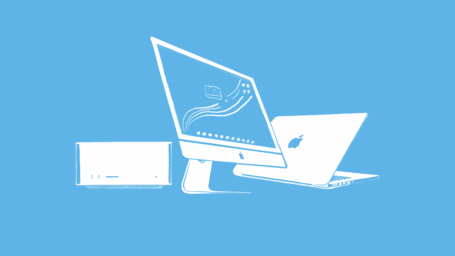
Consultez vos mails dans un client de messagerie, pas dans un navigateur internet !
Si vous consultez vos mails depuis un navigateur internet, je vous propose de changer de méthode : à partir de maintenant (le moment ou vous lisez cet article, faite l’effort de configurer toutes vos adresses dans le logiciel Mail. Vous verrez, c’est 1000 fois plus pratique et plus rapide !!!

Passer de Clean my Mac 3 à Clean My Mac X
Clean My Mac est un logiciel que j’ai déjà conseillé à de multiples reprises sur le blog. Depuis septembre 2018, il intègre désormais un anti malware (ça permet de supprimer les programmes publicitaires qui ralentissent votre Mac), ce qui en fait un logiciel vraiment incontournable sur Mac. En effet, auparavant, je conseillais le couple “Clean my Mac+ Malwarebytes anti malware”; désormais, Clean my Mac
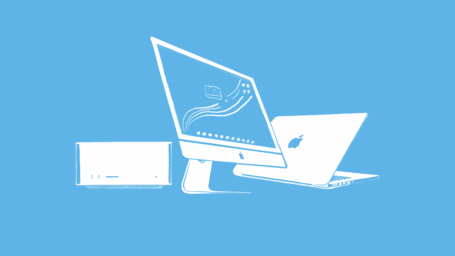
Astuce Mac pour lancez Airdrop et iCloud très rapidement
Vous utilisez régulièrement Airdrop et iCloud Drive ? Voici 2 astuces très simples qui vous permettront de les lancer plus rapidement : les raccourcis clavier glisser ces 2 services dans le Dock ! En complément de cette vidéo : Cliquez ici pour découvrir les autres astuces sur Airdrop sur le blog Cliquez ici pour découvrir les autres astuces sur iCloud Drive sur le blog
